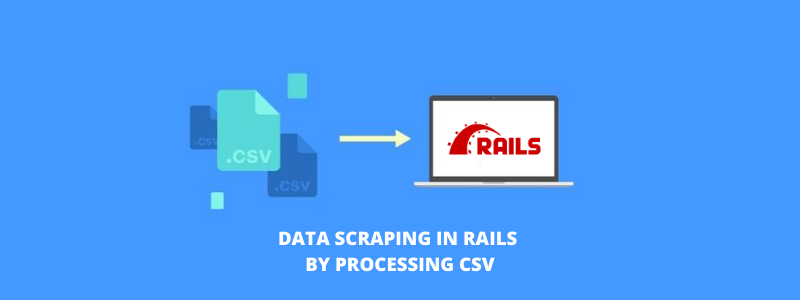Las pruebas son uno de los aspectos importantes del producto final. Podría ser una aplicación web o una aplicación de escritorio. Esta es una de las mejores herramientas que he encontrado y también es fácil de usar. Aquí en RailsCarma, hacemos desarrollo impulsado por pruebas y el selenio es uno de los ingredientes clave de nuestro proceso de prueba.
Selenio es una utilidad de prueba de aplicaciones web automatizada que también ejecuta sus pruebas directamente en un navegador web. Se le puede llamar como Marco de secuencias de comandos Java que se ejecuta en su navegador web. Funciona donde se admite el script Java. Puede simular a un usuario navegando por páginas y luego afirmar marcas específicas en las páginas. ¡Todo lo que necesitas saber realmente es HTML para comenzar a usarlo de inmediato!
Selenium IDE incluye Selenium Core completo, lo que le permite grabar y reproducir pruebas de forma fácil y rápida en el entorno real que se van a ejecutar. Puede optar por utilizar su capacidad de grabación o editar sus guiones a mano. Con soporte de autocompletar y la capacidad de mover comandos rápidamente, Selenium IDE es el entorno ideal para crear pruebas de Selenium sin importar el estilo de pruebas que prefiera.
A continuación se muestra un escenario en el que se puede utilizar Selenium IDE. Imagina que has creado un formulario html que tiene unos 20 campos de texto y tienes que probarlos todos. Llenar el formulario cada vez es un trabajo tedioso. Con selenio, puedes automatizar todo el proceso y la prueba según lo necesites. Con la introducción, queda claro que Selenium es realmente una herramienta increíble para probar su aplicación. Entonces, demos un paso más y echemos un vistazo a la instalación de Selenium IDE.
Instalación:
You may install Selenium IDE by downloading the package from the following location:
https://addons.mozilla.org/en-US/firefox/addon2079
Una vez instalado el complemento, no olvide reiniciar su navegador.
Now you may access the tool by clicking Tools -> selenium IDE.
This lets you open the Selenium IDE.
You may also select the language that you want by clicking Options -> format -> ruby
Click on the red record button on the right side of the tool.
Now you may start giving values to your application provided the URL is mentioned in the Base URL tab of the selenium IDE.
Once the recording is done you may open a new browser tab and select the play button on the IDE to check your tests automatically.
In the mesa tab, if you see all the rows in green, it means that the test completed successfully.
Once you are done with the test case select the source code option that lets you access the code and also you may edit the code for further changes.
You can also select the speed of the automated test process through the scroll button shown in the image.
Algunas limitaciones:
Minor Issue with SSL: Selenium can’t switch properly between http and https pages.
File Input type not supported: You can’t tell selenium to upload a file. But there is a work around in Firefox.
Esto debería dar una idea clara de las pruebas básicas con Selenium IDE y hay muchas características que se pueden explorar en esta pequeña herramienta.
Póngase en contacto con nosotros.
Ahorrar